Sådan sætter du timer på Instagram-kamera på iPhone - TechCult
Miscellanea / / August 10, 2023
Kameraets indbyggede funktion i Instagram giver dig mulighed for at tage fejlfrie selfies eller gruppebilleder til at dele som en historie. Men hvis du er usikker på, hvordan du sætter en tid på Instagram-kameraet på din iPhone, skal du ikke lede længere! I denne artikel vil vi forklare, hvordan du gør det for perfekte billeder.

Indholdsfortegnelse
Sådan sætter du timer på Instagram-kamera på iPhone
Ved at bruge kameraet i Instagram kan du tilføje seje filtre til dine billeder, videoer eller ruller. Men desværre kan du ikke indstille en timer til det direkte. Heldigvis lærer du i den følgende guide forskellige måder at bruge en timer til det perfekte billede. Fortsæt med at læse for at finde ud af det!
Kan du sætte timer på Instagram-kamera på iPhone?
Ja, kan du sætte timer til dine Instagram-videoer og hjul på din iPhone.
For at gøre det skal du følge nedenstående metoder:
Metode 1: Brug den indbyggede kamera-app
Da iPhone har et fremragende kamera, kan du bruge den indbyggede kamera-app. Følg disse trin for at bruge det til dine Instagram-videoer:
1. Start kamera app. Tryk på lille pil fra toppen af skærmen.
2. Tryk på Timer ikon.

3. Vælg egnetsekunder og tryk derefter på Kamera ikon.

Nu kan du optage en video eller tage et billede ved hjælp af disse enkle trin.
Læs også:Sådan sætter du en timer på Instagram-kamera på Android
Metode 2: Brug timerfunktionen på Instagram Reel
For bedre videoer kan du indstille timeren på Instagram Reel.
1. Start Instagram app på din iPhone, og stryg fra højre mod venstre for at gå til kameraafsnit.
2. Vælg REL og tryk på timer-ikon.

3. Nu, justere timeren ved at stryge den. Og tryk derefter på Indstil timer.
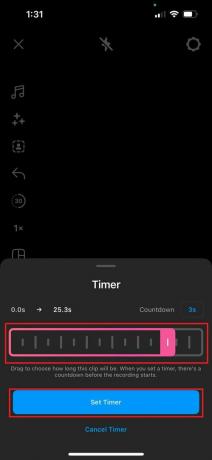
4. Tryk nu på Optag ikon og optag derefter dine videoer.
Sådan sætter du timer på Instagram Story Camera på iPhone
Du skal blot følge trinene for at vide, hvordan du sætter en timer på Instagram-historiekameraet på din iPhone.
1. Start Instagram og swip til højre på fanen startside på Instagram.
2. Tag et billede eller en video ved at trykke på optag knap.
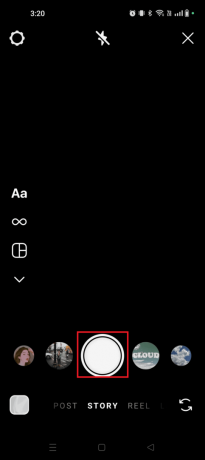
3. Tryk på Klistermærke ikon fra toppen af skærmen og vælg NEDTÆKLING.

4. Gå ind i nedtællingstitel og indstil ønsket tidspunkt.
5. Tryk til sidst på Din historie at uploade dette nedtælling til en fødselsdag eller en anden speciel lejlighed som din IG-historie.
Sådan aktiverer og bruger du kameratimer på iPhone 14
For at aktivere og bruge kameratimeren på iPhone 14, følg trin 1-3 fra metode 1 af ovenstående overskrift på Sådan sætter du timer på Instagram-kamera iPhone.
Det er det for denne artikel! Vi håber, du nu nemt kan sæt timer på Instagram-kamera på din iPhone. Del dine tanker og kommentarer i kommentarfeltet nedenfor. Glem ikke at blive ved med at besøge vores side for flere sådanne nyttige indlæg!
Henry er en erfaren teknologiskribent med en passion for at gøre komplekse teknologiemner tilgængelige for hverdagens læsere. Med over ti års erfaring i teknologibranchen er Henry blevet en pålidelig kilde til information for sine læsere.



